Rumah >masalah biasa >Bagaimana untuk melumpuhkan memori pada iPhone
Bagaimana untuk melumpuhkan memori pada iPhone
- WBOYWBOYWBOYWBOYWBOYWBOYWBOYWBOYWBOYWBOYWBOYWBOYWBke hadapan
- 2023-05-03 20:28:052887semak imbas
Bolehkah anda mematikan Kenangan dalam apl Foto pada iPhone?
ialah milik . Jika anda tidak suka melihat Kenangan dalam apl Foto, anda boleh menghalangnya daripada muncul pada iPhone anda dan berhenti menerima pemberitahuan mengenainya. Melumpuhkan Kenangan dalam Foto hanya berfungsi pada iOS 16 atau lebih baru. Jika anda menjalankan versi iOS yang lebih lama pada peranti anda, anda tidak akan dapat mematikan memori apl Photos tanpa memasang kemas kini iOS 16.
Cara untuk mematikan Kenangan pada iPhone
Anda boleh mematikan Kenangan pada iPhone anda selagi anda menjalankan iOS 16 pada peranti anda. Jika tidak, pergi ke Tetapan > Umum > Kemas Kini Perisian untuk memasang kemas kini ini.

Setelah iPhone anda menjalankan iOS 16, anda kini boleh melumpuhkan Kenangan dalam Foto dengan membuka apl Tetapan.

Dalam Tetapan, tatal ke bawah dan pilih Foto.
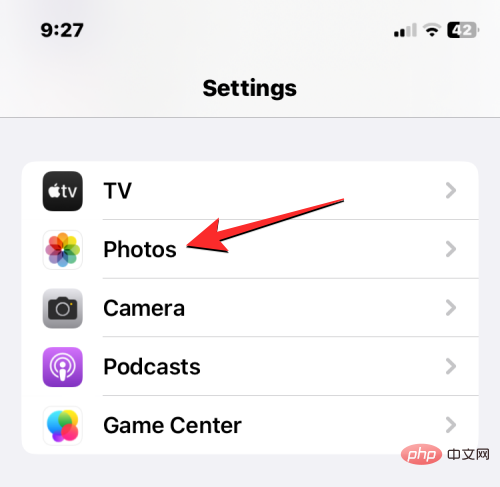
Pada skrin Foto, matikan suis "Tunjukkan Ditampilkan" di bawah "Kenangan & Foto Ditampilkan."
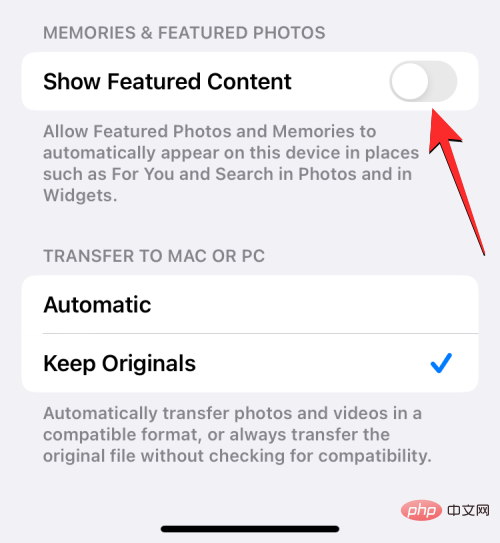
Ini seharusnya menghalang sebarang kenangan daripada dipaparkan dalam apl Foto.
Apakah yang berlaku apabila anda melumpuhkan memori pada foto?
Apabila anda melumpuhkan togol Tunjukkan Ditampilkan dalam tetapan Foto, iOS akan berhenti menunjukkan kepada anda foto yang sebelum ini dicadangkan sebagai kenangan dalam skrin Untuk Anda dalam apl Foto.
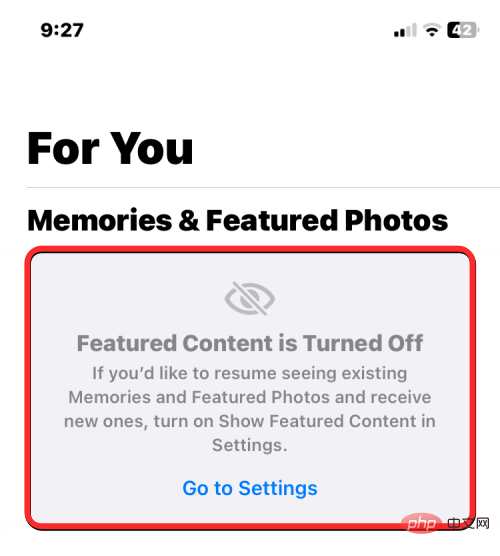
Sebaliknya, apabila anda membuka skrin Untuk Anda dalam Foto, anda akan melihat bahagian Kenangan & Foto Ditampilkan kosong. Bahagian ini akan memaparkan sepanduk yang mengatakan "Kandungan yang ditampilkan dimatikan" dan pintasan yang membawa anda ke skrin tetapan tempat anda melumpuhkan memori sebelum ini. Apabila kandungan yang ditampilkan dilumpuhkan, anda tidak akan menerima pemberitahuan tentang kenangan dan cadangan baharu lagi.
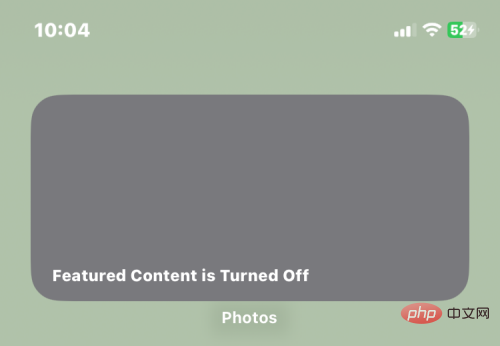
Selain mengalih keluar Kenangan daripada halaman Untuk Anda, iOS juga akan melumpuhkan widget Foto Ditampilkan pada iOS. Widget Foto Pilihan memaparkan foto rawak daripada pustaka anda pada skrin utama anda atau dalam Today View. Apabila anda melumpuhkan kandungan yang ditampilkan dalam tetapan foto anda, widget akan memaparkan kotak kelabu kosong dengan mesej yang berbunyi "Kandungan yang ditampilkan dimatikan."
Cara alternatif untuk melumpuhkan Kenangan pada apl Foto
Jika anda tidak boleh mematikan Kenangan sepenuhnya atau tidak mahu berhenti menggunakan widget Foto Ditampilkan daripada dipaparkan pada skrin utama anda dan Hari Ini Lihat", anda perlu mencari cara lain untuk mengelakkan "kenangan" pada iPhone anda. Berikut ialah senarai kaedah alternatif yang boleh anda gunakan untuk mengekalkan kenangan pada foto dan mengurangkan gangguan. Jika iPhone anda menjalankan iOS 15 atau lebih awal dan tidak dapat mengemas kini kepada iOS 16, anda boleh mengikuti kaedah ini.
Kaedah #1: Lumpuhkan Pemberitahuan Memori
Melumpuhkan pemberitahuan akan membantu memastikan anda tidak menerima pemberitahuan secara rawak tentang kenangan baharu pada iPhone anda. Syukurlah anda tidak perlu melumpuhkan pemberitahuan untuk apl Foto kerana anda boleh menyesuaikan dan memilih pemberitahuan yang anda terima daripada apl Foto. Gunakan langkah berikut untuk membantu anda melumpuhkan pemberitahuan Kenangan pada iPhone anda.
Buka apl Tetapan pada iPhone anda.

Dalam Tetapan, pilih Pemberitahuan.
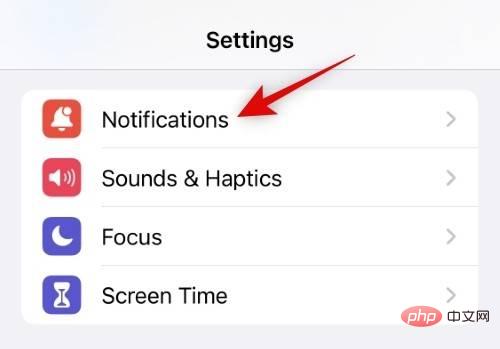
Sekarang ketik dan pilih apl Foto daripada senarai pada skrin.
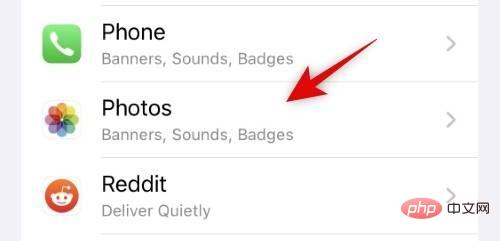
Klik di bahagian bawah untuk menyesuaikan pemberitahuan.
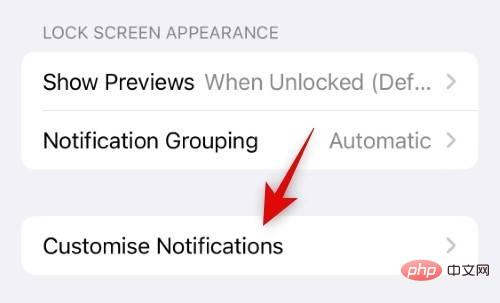
Klik dan matikan suis togol untuk "Kenangan".
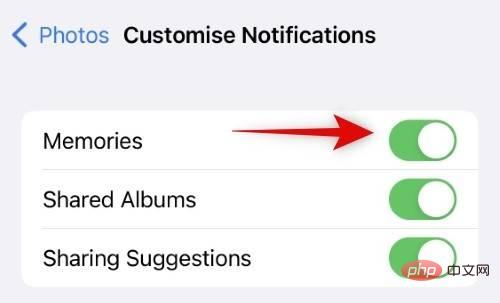
Itu sahaja. Anda tidak akan menerima pemberitahuan tentang kenangan baharu lagi.
Kaedah #2: Tetapkan Semula Kenangan yang Dicadangkan
Jika anda tidak menyukai kenangan sedia ada dalam apl Foto, anda boleh menetapkan semula kenangan yang dicadangkan. Ini akan membolehkan anda bermula dari awal, yang akan membantu anda menyusun ingatan anda dengan lebih baik menggunakan bahagian seterusnya. Jom mulakan.
Buka apl Tetapan pada iPhone anda.

Dalam Tetapan, pilih "Foto".
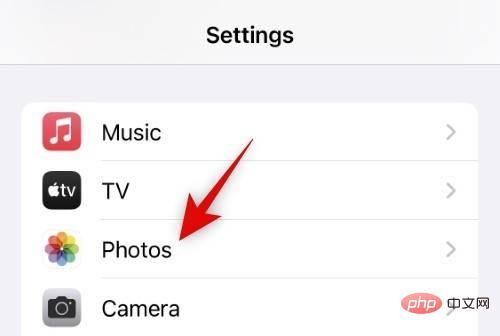
Tatal ke bawah dan ketik Tetapkan semula memori yang dicadangkan.
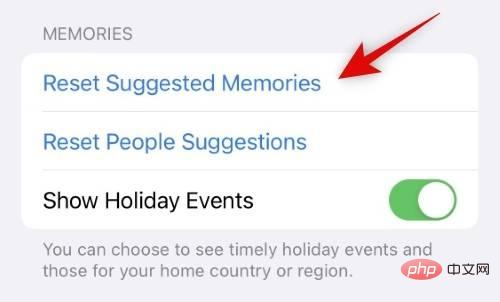
Klik Reset untuk mengesahkan pilihan anda.
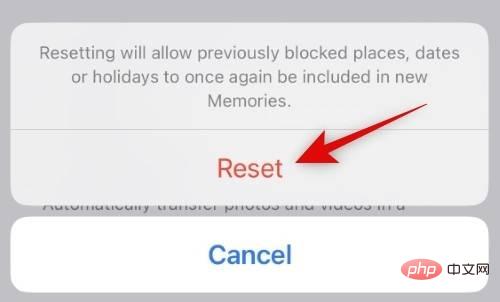
Begitu juga, jika anda tidak berpuas hati dengan orang yang dicadangkan oleh apl Foto, ketik untuk menetapkan semula cadangan orang itu.
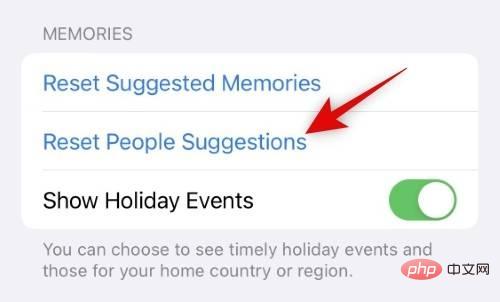
Klik Reset untuk mengesahkan pilihan anda.
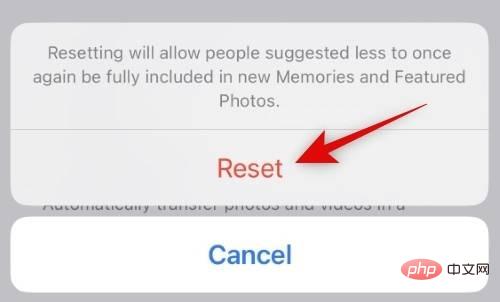
Klik dan matikan butang togol untuk "Tunjukkan acara percutian" untuk menghentikan apl Foto daripada memilih acara daripada imej anda.
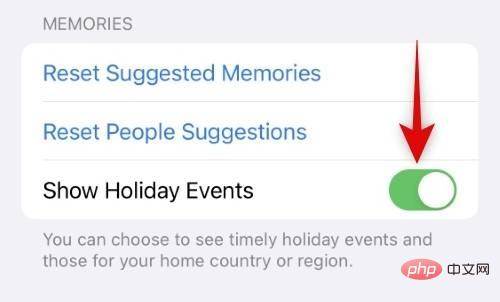
Kenangan yang dicadangkan kini akan ditetapkan semula pada iPhone anda. Anda boleh menggunakan bahagian seterusnya untuk mengetahui tentang Kurang Ciri dan cara anda boleh menggunakannya untuk menyusun memori anda dengan lebih baik.
Kaedah #3: Alih Keluar Orang, Tempat dan Tarikh yang Dicadangkan dengan "Kurang Ciri"
Apple membolehkan anda memberitahu iPhone anda secara selektif tentang kenangan yang anda tidak suka supaya kenangan itu tidak dikongsi pada masa hadapan Anda mengesyorkan imej sedemikian. Ini boleh membantu anda mengurus memori anda dengan lebih baik supaya hanya imej kegemaran anda dan foto orang atau tempat tertentu dipaparkan dalam skrin Untuk Anda. Gunakan langkah berikut untuk menggunakan ciri ini pada iPhone anda.
Buka apl Foto pada iPhone anda.
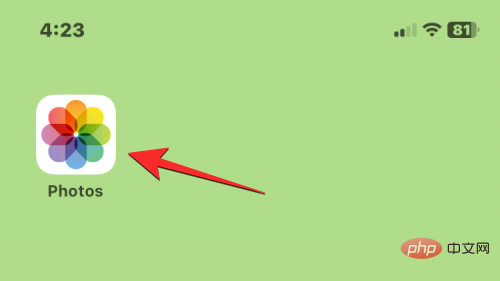
Dalam foto, klik tab "Disyorkan untuk Anda" di bahagian bawah.
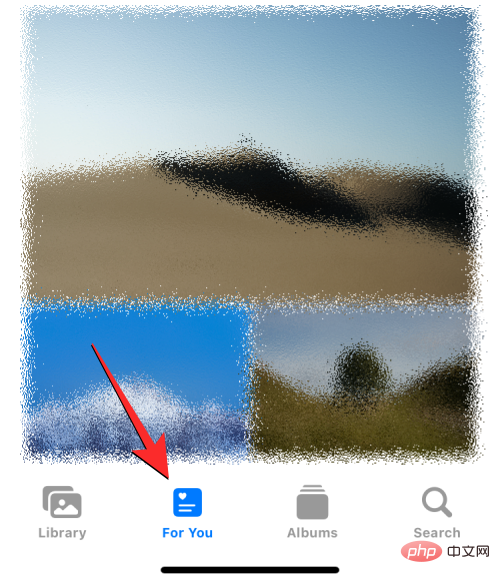
Anda akan melihat kenangan yang dicadangkan dalam bahagian Kenangan dan Foto Pilihan pada skrin ini. Jika anda tidak menyukai memori yang dicadangkan, klik ikon tiga titik di penjuru kanan sebelah atas memori yang dipilih.
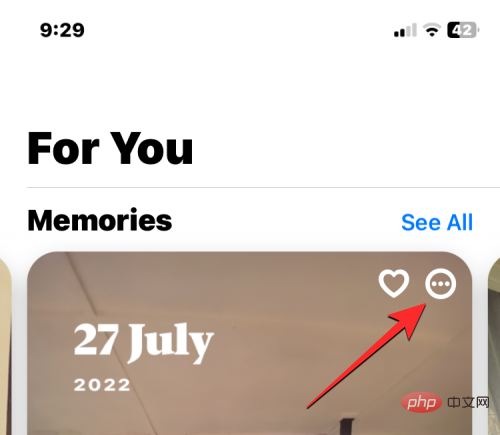
Dalam menu limpahan yang muncul, pilih Ciri Kurang.
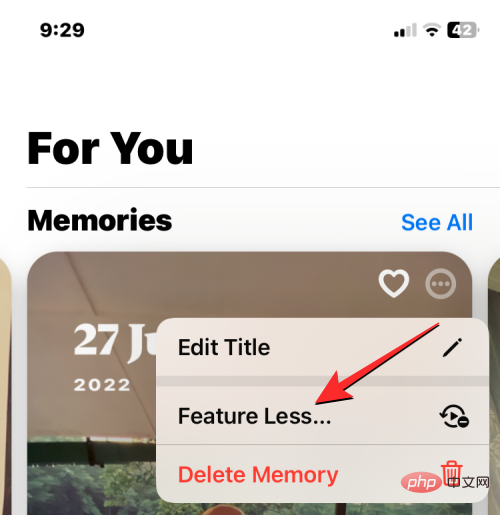
Anda kini akan melihat menu limpahan dengan lebih banyak pilihan:
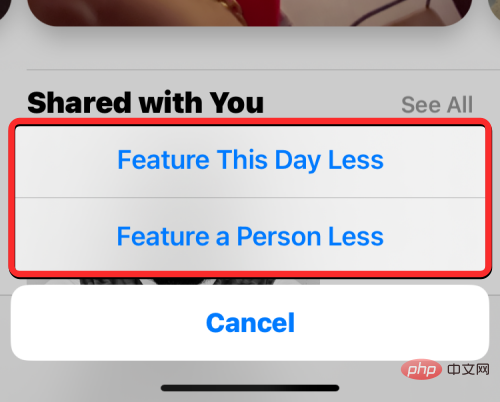
The Reduce This Ciri hari akan memberitahu apl Foto untuk memaparkan lebih sedikit kenangan pada hari tersebut.
Menampilkan Orang Kurang membolehkan anda memilih orang daripada kenangan yang anda tidak mahu tunjukkan dalam bahagian Kenangan dan Foto Pilihan.
Apabila anda memilih pilihan yang terakhir, anda akan melihat skrin pemilihan orang. Dari sini, pilih orang yang anda tidak mahu muncul dalam ingatan anda dan klik Seterusnya di penjuru kanan sebelah atas.
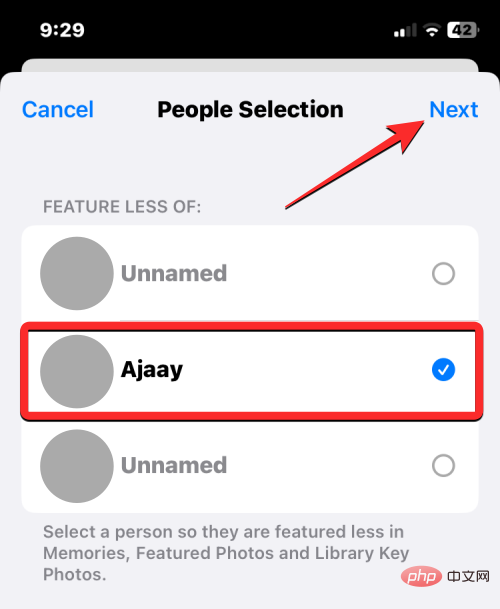
Pada skrin seterusnya anda akan melihat dua pilihan:
- Kurangkan ciri orang ini- Foto dan video peribadi orang ini tidak akan muncul dalam Kenangan, tetapi foto kumpulan yang mereka miliki akan terus muncul.
- Jangan sekali-kali mengesyorkan orang ini – Gambar atau video orang yang dipilih tidak akan muncul dalam ingatan, walaupun mereka adalah sebahagian daripada kumpulan.
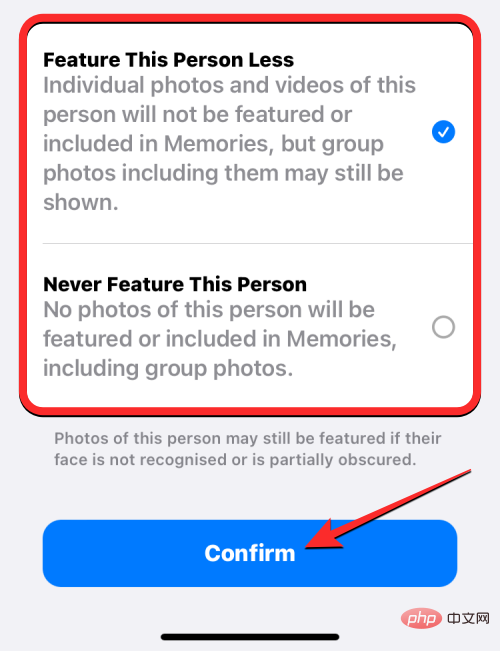
Selepas memilih pilihan pilihan anda, klik Sahkan di bahagian bawah untuk menyimpan perubahan.
Anda juga boleh mengalih keluar orang dan tempat daripada bahagian Album apl Foto untuk menjadikan mereka kelihatan kurang kerap dalam Kenangan. Untuk melakukan ini, klik pada tab Album di bahagian bawah apl Foto. Dalam album, klik pada seseorang atau tempat dalam bahagian Orang & Tempat.
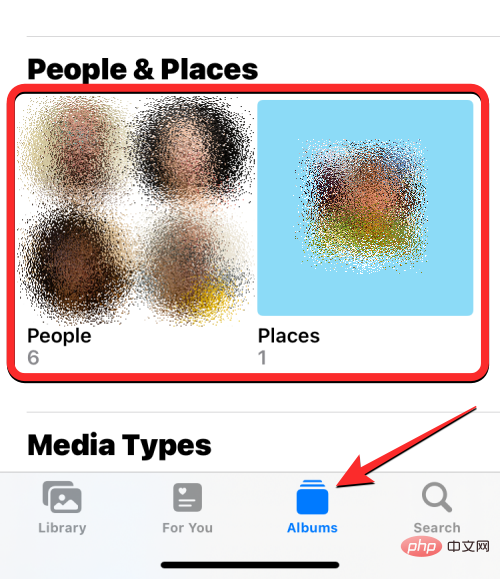
Jika anda memilih yang pertama, anda akan mencapai skrin aksara. Di sini, pilih orang yang anda tidak mahu lihat dalam ingatan anda.
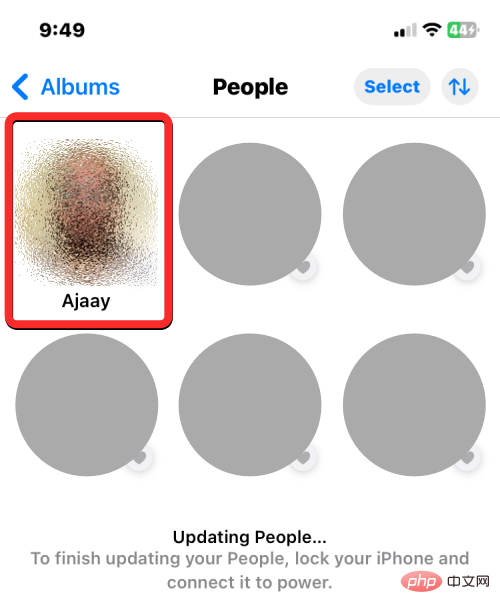
Pada skrin seterusnya anda akan melihat semua foto mereka, foto dan video individu mahupun kumpulan. Untuk menghentikan foto mereka daripada muncul dalam Kenangan, ketik ikon 3 titik di penjuru kanan sebelah atas.
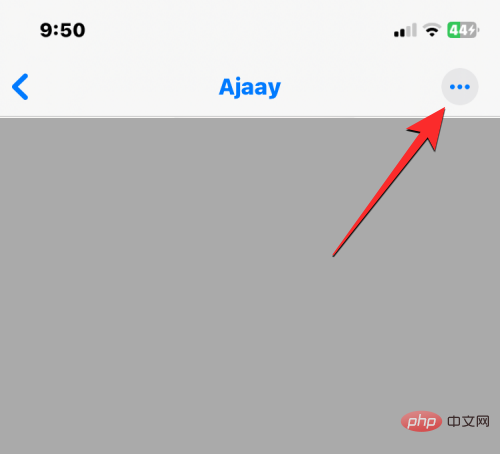
Dalam menu pop timbul, pilih salah satu daripada dua pilihan berikut:
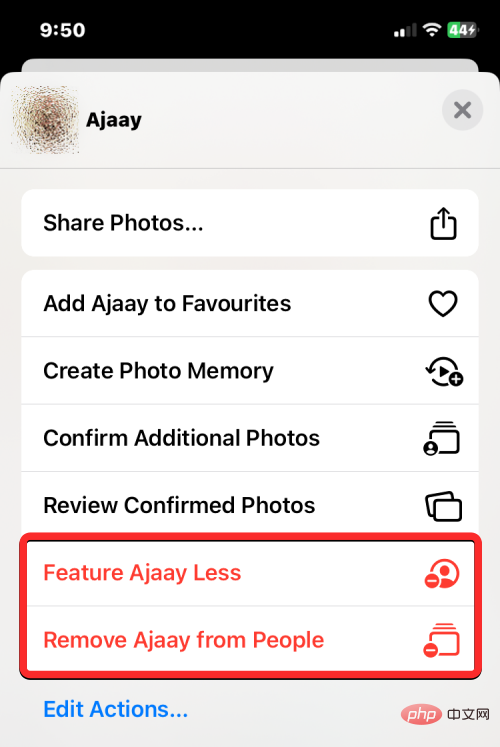
Fungsi Kurang – Foto dan video peribadi orang ini tidak akan muncul dalam Kenangan, tetapi foto kumpulan yang mereka sertai akan terus dipaparkan.
Alih keluar daripada Orang – Gambar atau video orang yang dipilih tidak akan muncul dalam ingatan, walaupun mereka adalah sebahagian daripada kumpulan. Orang yang dipilih juga tidak akan muncul lagi dalam bahagian Orang & Tempat.
Anda boleh mengulangi langkah ini untuk mengalih keluar lebih ramai orang daripada Kenangan anda dan menyusun cadangan mereka untuk penampilan yang lebih diperibadikan.
Mengapa anda tidak boleh melumpuhkan kenangan dalam apl Foto?
Anda boleh melumpuhkan Kenangan dengan mematikan Tunjukkan Kandungan Yang Ditampilkan dalam tetapan Foto pada iPhone anda. Jika anda tidak boleh mengakses pilihan ini dalam apl Tetapan, satu-satunya sebab ini mungkin berlaku adalah kerana iPhone anda tidak berjalan pada iOS 16. Togol "Tunjukkan Kandungan Yang Ditampilkan" hanya muncul pada iPhone yang menjalankan iOS 16 jadi jika anda menjalankan versi iOS yang lebih awal, anda tidak akan dapat melumpuhkan Kenangan dalam apl Foto.
Untuk mengelakkan kenangan daripada muncul dalam foto, anda perlu mengemas kini iPhone anda kepada iOS 16 dengan pergi ke "Tetapan" > "Umum " > " Kemas Kini Perisian".

Jika kemas kini tersedia untuk peranti anda, anda akan melihatnya dipaparkan pada skrin ini. Anda kemudian boleh mengetik Muat turun dan Pasang untuk memastikan iPhone anda menjalankan versi iOS ini sebaik sahaja kemas kini selesai.
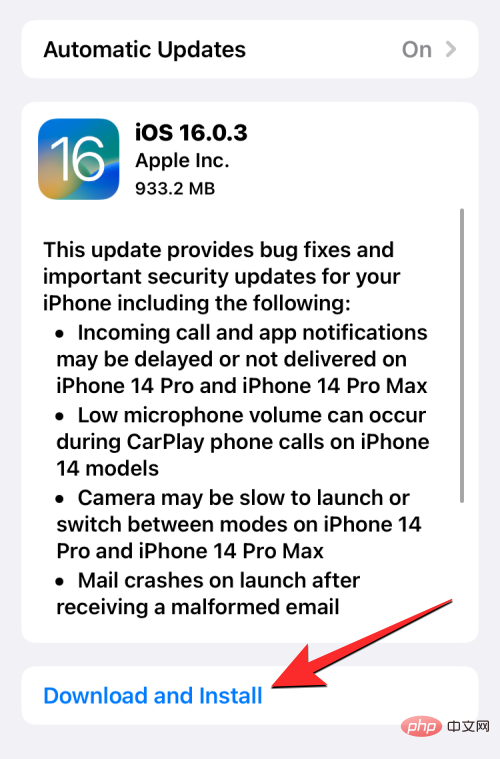
Jika iPhone anda tidak serasi dengan mengemas kini kepada iOS 16, anda mungkin boleh mengkonfigurasi cara Kenangan muncul dalam Foto, tetapi bukan dari dalam apl Foto Pemadaman memori lengkap.
Atas ialah kandungan terperinci Bagaimana untuk melumpuhkan memori pada iPhone. Untuk maklumat lanjut, sila ikut artikel berkaitan lain di laman web China PHP!

